Pečlivě si přečtěte všechny pokyny a uschovejte si tento návod pro pozdější potřebu. Věnujte pozornost všem varováním a upozorněním.
|
|
|
- Anna Lišková
- před 8 lety
- Počet zobrazení:
Transkript
1 BEZPEČNOSTNÍ POKYNY Pečlivě si přečtěte všechny pokyny a uschovejte si tento návod pro pozdější potřebu. Věnujte pozornost všem varováním a upozorněním. 1. Instalujte elektrické spotřebiče vždy v blízkosti zásuvky a zajistěte, aby zásuvka byla snadno přístupná. 2. Umístěte napájecí kabely tak, aby nebyly nikomu v cestě. Nestavte na napájecí kabely žádné předměty. 3. Instalujte zařízení na stabilní povrch. Zařízení by mohlo z nestabilního povrchu spadnout a přivodit někomu zranění. 4. Neumisťujte zařízení na přímé sluneční světlo, na topná tělesa, nebo v blízkosti jiných elektrických spotřebičů, které mají velkou spotřebu proudu. 5. Počítače a jejich příslušenství jsou často opatřeny otvory pro chlazení. Nezakrývejte tyto otvory, aby nedošlo k přehřívání zařízení. 6. Při připojování zařízení se ujistěte, že napájecí proud odpovídá specifikaci výrobce. 7. Jestliže Váš počítač několik dní nepoužíváte, odpojte ho ze zásuvky, aby se předešlo jeho poškození v důsledku případných nárazových proudů v síti. 8. Chraňte Váš elektrický spotřebič před vlhkostí. 9. Před čištěním vždy odpojte zařízení ze zásuvky. Nepoužívejte k čištění tekuté nebo sprejové čistící prostředky použijte navlhčený hadřík. 10. Nikdy nelijte do otvorů v počítači žádné tekutiny; mohlo by dojít ke zkratu, požáru nebo úrazu elektrickým proudem. 11. Udržujte prostor kolem počítače čistý od prachu, kouře a dalších nečistot. 12. Nikdy neotevírejte skříňku této diskové mechaniky. Mechanika by měla být z bezpečnostních důvodů otevřena pouze kvalifikovaným technikem. 13. Mechanikou netřeste, nebo ji neupusťte na zem. 14. V případě, že se stane jedna z následujících věcí, nechte mechaniku prohlédnout odborníkem: (a) Dojde k poškození napájecího kabelu nebo zástrčky. (b) Do zařízení se dostala tekutina. (c) Zařízení bylo vystaveno vysoké vlhkosti. (d) Zařízení dobře nepracuje nebo není možné přivést jednotku do provozu podle pokynů v návodu k použití. (e) Zařízení spadlo a došlo k jeho poškození. (f) Zařízení jeví zřejmé známky poškození. 15. VÝSTRAHA: Při otevření hrozí zasažení laserovým zářením. Zabraňte přímému kontaktu s paprskem. Odpovídá normám o záření FDA, 21 CFR, kapitola Výkon J- Laseru: Vlnová délka 783±3nm (CD); 658±3nm (DVD). Výstupní výkon: 0.7 mw. Laserová diod třída 3b. 16. NESKLADUJTE TOTO ZAŘÍZENÍ V PROSTŘEDÍ S TEPLOTOU VYŠŠÍ NEŽ 60 C (140 F). Vysoká teplota může zařízení poškodit. 17. Hladina hluku v místě uživatele podle normy IEC704-1:1982 se rovná nebo je nižší než 70 db (A). 1
2 BEZPEČNOSTNÍ OPATŘENÍ VÝSTRAHA: Nesnažte se mechaniku otevřít. Při odstranění krytu můžete být vystaveni škodlivému záření a vysokému napětí. Při poruše vraťte nefungující jednotku prodejci, u kterého byla zakoupena. Pro přepravu mechaniky nebo pro její zaslání do opravy, použijte původní balení. Originální balení bylo navrženo a testováno, aby poskytovalo mechanice ochranu v náročných podmínkách. Udržujte Vaše CD a DVD disky čisté. Očištění disku suchým bezprašným hadříkem před vypalováním přispěje ke kvalitě záznamu. Zákony o autorských právech regulují v každé zemi podmínky kopírování chráněných děl. Osoba používající toto zařízení, může být stíhána pro neoprávněné kopírování chráněných děl. Kopírování dat bude úspěšnější, když data budou uložena na pevném disku místo používání režimu přímého načítání z jedné diskové jednotky na druhou tzv. "copy on the fly mode". Proto doporučujeme, aby si uživatel rezervoval na pevném disku dostatečný prostor pro zrcadlový obraz disku (nejméně 650MB pro CD; 5GB pro DVD; a pokud Vaše disková jednotka podporuje technologii Double Layer DVD+R nebo Dual Layer DVD-R, budete potřebovat nejméně 9 GB). 2
3 OBSAH ÚVOD Co lze dělat s vypalovací mechanikou DVD...4 Kompatibilita formátů...5 Podporované režimy nahrávání...5 Konfigurace systému Systémové požadavky pro rozhraní USB Dodatečné požadavky na rozhraní USB Vlastnosti a ovládání Přední panel...7 Zadní panel...8 INSTALACE Uživatelé usb 2.0 Návod pro instalaci ovladače USB pro Windows 98SE...9 Instalace vypalovací mechaniky DVD...10 Instalace mechaniky OBSLUHA Instalace ovladače a softwaru...12 Užívání vypalovací mechaniky DVD...12 Instalace softwaru...12 Vkládání a vyjímání disku...13 Záznam a přehrávání Záznam na disky CD & DVD...14 Přehrávání disků DVD...14 Přehrávání regionálně kódovaných DVD...14 Software a návod k použití...14 Doporučená média pro nahrávání a přepisování Návod k použití technologie LightScribe Jak pracovat s technologií LightScribe...16 Design a vypalování disků technologií LightScribe...17 Často kladené otázky o technologii LightScribe...18 ODSTRAŇOVÁNÍ ZÁVAD Problémy při čtení disku...19 Problémy při záznamu
4 ÚVOD Tato DVD vypalovačka poskytuje profesionální kvalitu při přehrávání, nahrávání a přepisování disků DVD a CD. Podporuje technologii Running OPC (ROPC) a režim Windows Plug & Play. Kromě toho je jednotka vybavena technologií buffer underrun protection, která umožňuje, aby nedocházelo k chybám při nahrávání a abyste mohli během vypalování disku pokračovat v práci s jinými aplikacemi. Pomocí internetového připojení lze aktualizovat vnitřní operační systém mechaniky, aniž byste myseli demontovat její kryt. POZNÁMKA: Maximální rychlosti pro zápis a čtení dat mechaniky jsou vyznačeny na originálním balení. Co lze dělat s vypalovací mechanikou DVD Zaznamenávat data nebo audio na nahrávací nebo přepisovací disky DVD nebo CD. Ukládat fotografie na nahrávací nebo přepisovací disky DVD nebo CD. Nahrávat video nebo prezentace diapozitivů na disky DVD+R, DVD+RW, DVD-R nebo DVD-RW. Archivovat obrázky nebo video na disky DVD nebo CD. Přehrávat disky DVD+R, DVD+RW, DVD-R nebo DVD-RW. Přehrávat hudební disky CD. Přehrávat filmy ve formátu VCD & DVD. Používat interaktivní referenční materiál uložený na discích DVD. Připravit matrici softwarových programů na discích DVD nebo CD. Vytvářet a vypalovat etikety pomocí technologie LightScribe. LightScribe technologie je podrobněji popsána v kapitole Návod k použití technologie LightScribe. Funkce DVD: Záznam na disky DVD+R a DVD-R (nahrávací DVD) Záznam na disky DVD+RW a DVD-RW (přepisovací DVD) Čtení disků DVD-ROM, DVD+R, DVD-R, DVD+RW, DVD-RW, DVD+R9 a DVD-R9. Záznam na dvouvrstvé disky double-layer DVD+R (nahrávací DVD+R9) a duallayer DVD-R (nahrávací DVD-R9)* *Pouze některé mechaniky podporují jednu z těchto dvou nebo obě záznamové technologie na dvouvrstvé disky. Vlastnosti mechaniky jsou popsány na originálním balení. Funkce CD: Záznam na disky CD-R (nahrávací CD) Záznam na disky CD-RW (přepisovací CD) ultra vysokou rychlostí Čtení disků CD-ROM, CD-R, CD-RW a CD-DA (audio) 4
5 Kompatibilita formátů DVD záznam: DVD+R Verze 1.3, DVD+R9 Verze 1.0 (pouze pro mechaniky podporující záznam na dvouvrstvých discích double-layer DVD+R), DVD-R9 Verze 3.0 (pouze pro mechaniky podporující záznam na discích dual-layer DVD-R), DVD+RW Verze 1.3, DVD-R Verze 2.1 a DVD-RW Verze 1.2 DVD čtení: DVD-ROM single/dual layer (PTP, OPT), DVD-R, DVD+R, DVD+R9, DVD-R9, DVD-RW, DVD+RW CD záznam: Orange Book část 2 CD-R svazek 1, část 2 CD-R svazek 2 Multi Speed, část 3 CD-RW svazek 1 Low Speed, část 3 CD-RW svazek 2 High Speed, část 3 CD-RW svazek 3 Ultra Speed CD čtení: CD-DA, CD-ROM, CD-ROM/XA, Photo-CD, Multi-session, Karaoke-CD, Video CD, CD-I FMV, CD Extra, CD Plus, CD-R, a CD-RW Podporované režimy nahrávání Zápisová metoda Track at Once Data mohou být zapsána na disk v jednotlivých stopách. Nové stopy mohou být přidány později. Tento režim vyžaduje, aby byl disk před použitím v přehrávači nebo na PC finalizován (pomocí softwaru). Zápisová metoda Disc at Once Data jsou zaznamenána na disk najedou. Na disky nahrané v tomto režimu nelze další data přidávat. Zápisová metoda Session at Once Data jsou zaznamenávána na disk po částech ve více seancích. V tomto režimu mohou být přidány další seance v budoucnu. Tento režim umožňuje lepší využití prostoru na disku než v režimu multi-session, protože nevytváří mezi seancemi mezery. Zápisová metoda Multi Session Data jsou zaznamenávána na disk ve více seancích. V tomto režimu lze připojit další seance později. Tento režim vyžaduje víc prostoru na disku než režim session-at-once, protože mezi seancemi jsou vytvořeny mezery. Zápisová metoda Packet Writing Metoda nahrávání v malých blocích (packet) umožňuje při použití přepisovatelného disku data libovolně nahrávat nebo mazat. (Vhodné pro zálohování.) Tato metoda vyžaduje software, který umožňuje Packet Writing. 5
6 KONFIGURACE SYSTÉMU Systémové požadavky pro rozhraní USB 1.1 Tato mechanika pracuje s vysokorychlostním rozhraním Universal Serial Bus (USB) 2.0. Můžete ji rovněž použít s rozhraním USB verze 1.1. Pro zajištění plynulého výkonu při čtení/zapisování/přepisování doporučujeme použít IBM kompatibilní počítač s následujícími parametry. Procesor Pentium 4 1.3GHz nebo vyšší s řadičem USB 1.1 (některé řadiče USB nebo základní desky nemusí podporovat všechna USB zařízení.) Operační systém Microsoft Windows 98SE/ME/2000/XP Paměť Musí splňovat požadavky na velikost RAM pro Váš operační systém (doporučuje se minimálně 250 MB RAM) CD-ROM Pro instalaci softwaru mechanika Pevný disk Minimální volná kapacita 650MB na pevném disku pro vytvoření dočasného obrazu CD; 5GB k dispozici na pevném disku pro vytvoření dočasného obrazu jednovrstvového DVD (4.7GB); *a 9GB nebo více na pevném disku pro vytvoření dočasného obrazu dvouvrstvého disku DVD+R9 nebo DVD-R9 disc (8.5GB). (Vypněte termální kalibraci pevného disku během činnosti) Rozhraní Konektor USB POZNÁMKA: (1) Při připojení k rozhraní USB 1.1 pracuje mechanika rychlostí 4X pro CD-R, 4X pro CD-RW a 6X pro čtení disků CD-ROM. Rychlost DVD je omezena na 0.7X. Proto se nedoporučuje používat funkce DVD, když je mechanika připojena k rozhraní USB 1.1. (2) Některé pevné disky jsou vybaveny funkcí "Auto Thermal Re-calibration" (automatická teplotní kalibrace). Vypněte tuto funkci z provozu v nastavení BIOS, aby nedocházelo k chybám při záznamu (Buffer Underrun). Dodatečné požadavky na rozhraní USB 2.0 Rozhraní Pro dosažení maximálního výkonu se doporučuje připojení k vysokorychlostnímu rozhraní USB 2.0 POZNÁMKA: (1) Karta pro vysokorychlostní rozhraní USB 2.0 se prodává zvlášť a nebude součástí tohoto balení. (2) Pro dosažení maximálních rychlostí při záznamu může Váš systém vyžadovat, aby byla data nejdříve okopírována na pevný disk, místo přímého kopírování z jednoho disku na druhý. *Pouze specifické mechaniky podporují nahrávání pomocí technologie double-layer a duallayer. Požadovanou informaci naleznete na původním balení Vaší mechaniky. **Některé funkce softwaru nejsou k dispozici v prostředí operačních systémů Windows 98SE a Windows ME.Vlastnosti a ovládání 6
7 Přední panel Obrázek: Ilustrační pohled na DVD mechaniku (Váš model se může lišit.) A Tlačítko vysunout / zavřít B LED indikátor zapnuto / v činnosti C Otvor pro manuální otevření zásuvky Stisknutím tlačítka otevřete nebo zavřete zásuvku disku. Světelný indikátor provozu mechaniky. Když mechanika čte z disku, svítí nepřetržitě; když bliká, mechanika zapisuje nebo přepisuje disk. V případě, že nelze zásuvku jinak otevřít, použijte svorku na papíry a jejím zatlačením do otvoru zásuvku otevřte. UPOZORNĚNÍ: Předtím, než zásuvku manuálně otevřete, vypněte přívod proudu do mechaniky. 7
8 Zadní panel Obrázek: Ilustrační pohled na DVD mechaniku (Váš model se může lišit.) A Konektor napájení Pětikolíkový konektor pro stejnosměrné napájení. B Konektor USB Běžný konektor USB typ B. 8
9 UŽIVATELÉ USB 2.0 USB 2.0 je nová technologie. Proto většina počítačů nemá zabudovánu nativní podporu pro USB 2.0. Aby Vaše externí mechanika pracovala při rychlostech v režimu USB 2.0, musíte si nainstalovat kartu USB 2.0. Jestliže nemáte kartu USB 2.0 nainstalovanou, tato mechanika bude pracovat i při napojení ke standardnímu rozhraní USB 1.1, ale její provozní rychlost bude omezena na USB 1.1. Po nainstalování karty USB 2.0 si ověřte podle níže uvedených pokynů, zda karta pracuje ve Vašem operačním systému správně. Uživatelé Windows 98SE/ME: Klepněte pravou myší na ikonu Tento počítač a zvolte nabídku Vlastnosti. Zvolte záložku Správce zařízení. Jestliže je vedle položky Universal Serial Bus Controllers (ovladače USB) žlutý vykřičník, požádejte o pomoc výrobce karty. Uživatelé Windows 2000/XP: Klepněte pravou myší na ikonu Tento počítač a zvolte nabídku Vlastnosti. Zvolte záložku Hardware. Klepněte na tlačítko Správce zařízení. Jestliže je vedle položky Universal Serial Bus Controllers (ovladače USB) žlutý vykřičník, požádejte o pomoc výrobce karty. ČESKY Návod pro instalaci ovladače USB pro Windows 98SE: Toto zařízení je ukládací zařízení USB typu Plug&Play. Jestliže používáte některý z těchto operačních systémů: Windows ME, Windows 2000 nebo Windows XP stačí připojit kabel mechaniky a můžete ji ihned začít používat. Počítače s operačním systémem Windows 98SE tuto USB mechaniku při prvním připojení nerozpoznají. Proto budete muset na Váš počítač nainstalovat příslušný ovladač. USB ovladač pro Windows 98SE najdete buď na přiložené disketě, nebo ve složce USB driver for Windows 98 na disku s vypalovacím softwarem. Řiďte se pokyny uvedenými ve Vašem operačním systému, nainstalujte ovladač a restartujte počítač. 9
10 INSTALACE VYPALOVACÍ MECHANIKY DVD 1. Připojení kabelu napájecího zdroje. 2. Připojení kabelu vysokorychlostního rozhraní USB
11 INSTALACE MECHANIKY Než začnete, ujistěte, že jste již nainstalovali příslušný software pro nahrávání disků CD a DVD a pro přehrávání disků DVD. Nahrávací software a software pro přehrávání DVD jsou k dispozici na různých CD soupravách dodaných s mechanikou. 1. Zapněte počítač. Vyčkejte, až se nastartuje operační systém a vložte CD-ROM. Řiďte se pokyny na obrazovce a nainstalujte zvolený software pro nahrávání disků CD, DVD nebo přehrávání DVD. 2. Připojte napájecí zdroj k mechanice. (Vsuňte konektor do zásuvky opatrně, aby nedošlo k jeho ohnutí.) 3. Připojte konektor typu B dodaného vysokorychlostního kabelu USB do mechaniky. (Ověřte si pečlivě, že konektor je ve správné pozici.) 4. Připojte konektor typu A vysokorychlostního kabelu do rozhraní USB 2.0 na Vašem počítači. Mechanika je připravena k použití. (POZNÁMKA: Jestliže nemůžete identifikovat rozhraní USB 2.0, vyhledejte příslušnou informaci v návodu k použití, který jste dostali s USB 2.0 kartou. Jestliže nemáte vysokorychlostní kartu USB 2.0 instalovanou, můžete mechaniku připojit do standardního rozhraní USB 1.1.) 5. Zvláštní poznámka pro uživatele Windows 98SE. Jestliže připojujete mechaniku USB k Vašemu počítači s Windows 98SE (Second Edition) poprvé, je nutné, abyste nainstalovalii ovladač USB pro Windows 98SE. Řiďte se pokyny na obrazovce a po nainstalování ovladače restartujte počítač. (Více podrobností najdete v části Uživatelé USB 2.0.) 11
12 OBSLUHA Instalace ovladačů a softwaru Váš operační systém Windows již obsahuje ovladače, které Vám umožní používat mechaniku pro čtení disků CD-ROM a DVD-ROM ihned po instalaci ovladačů. Pro využití všech vlastností vypalovací mechaniky DVD, jako je zápis dat a přehrávání komerčních filmů, je třeba nainstalovat potřebný software. Užívání vypalovací mechaniky DVD: Jako CD-ROM mechanika: Většina verzí operačního systému Windows (Windows XP, Windows ME, Windows 2000 a Windows 98) poskytuje všeobecné ovladače pro CD-ROM zařízení, které umožňují používat DVD mechaniku jako běžnou CD-ROM mechaniku okamžitě po nainstalování. Jestliže používáte některou z těchto verzí Windows, můžete číst a přehrávat disky CD bez dalšího softwaru. Jako DVD-ROM mechanika: Většina operačních systémů rovněž umožňuje používat DVD vypalovačku pro čtení a přehrávání disků DVD-ROM bez dodatečného softwaru. Jestliže používáte některý z těchto operačních systémů, můžete číst a přehrávat disky DVD bez dalšího softwaru. Jako vypalovačka disků CD nebo DVD: Abyste mohli zapisovat data na disky CD a DVD, je třeba instalovat příslušný software. Tento software najdete na CD, které je dodáváno s DVD vypalovačkou. Software umožňuje vypalovat matrice, záznam v blocích (packet writing), zálohování pevného disku nebo souborů, nahrávání zvuku a další funkce. Instalace softwaru: Nainstalujte jakýkoliv software, který byl dodán s Vaší mechanikou. Vložte instalační disk do mechaniky a řiďte se pokyny na obrazovce. 12
13 VKLÁDÁNÍ A VYJÍMÁNÍ DISKU (1) Otevřte zásuvku DVD mechaniky stisknutím tlačítka Eject na přední straně. (2) Umístěte disk do prohlubně v zásuvce. Při záznamu umístěte disk tak, aby etiketa směřovala vzhůru. Disk by měl ležet v zásuvce naprosto rovně. Obrázek: Vkládání disku (3) Dalším stisknutím tlačítka Eject se zásuvka zavře. 13
14 ZÁZNAM A PŘEHRÁVÁNÍ Záznam na disky CD & DVD Ověřte si, že jste nainstalovali příslušný software (viz předchozí strana). Přehrávání disků DVD Pro přehrávání filmů vydaných komerčně na DVD, musíte naistalovat příslušný software. Jestliže takový software na počítači nemáte, nebo jestli jej chcete nahradit jiným programem, nainstalujte software dodaný s Vaší DVD mechanikou. Přehrávání regionálně kódovaných DVD Některé disky DVD jsou zakódovány pro konkrétní region, například pro Severní Ameriku nebo Evropu. Abyste mohli tyto disky přehrávat, Vaše mechanika musí být nastavena pro daný region. Při výrobě mechaniky není žádný region nastaven. Region se automaticky nastaví podle toho, jaké DVD je vloženo do mechaniky jako první. Jestliže později vložíte do mechaniky DVD pro jiný region, software Vás požádá o akceptování změny regionu. Pokud změnu neakceptujete, DVD nebude možné přehrát. Jestli změnu regionu akceptujete, nastavení regionu DVD mechaniky se změní. UPOZORNĚNÍ: Změnu nastavení regionu mechaniky je možné provést pouze pětkrát. Poté již nebude možné region změnit. (DVD mechanika Vás upozorní, že jste se přiblížili k limitu pěti změn.) Software a návod k použití Podrobný návod k použití softwaru pro přehrávání a nahrávání je automaticky nainstalován na Váš počítač spolu s vlastním softwarem. 14
15 DOPORUČENÁ MÉDIA PRO NAHRÁVÁNÍ A PŘEPISOVÁNÍ Pro dosažení kvalitních výsledků při nahrávání CD a DVD doporučujeme používat produkty následujících výrobců (doporučené značky mohou být změněny bez upozornění): Média CD-R: Média pro přepisování nízkou rychlostí CD-RW: Média pro přepisování vysokou rychlostí CD-RW: Média pro přepisování ultra vysokou rychlostí CD-RW: Média DVD-R: Média DVD-R9: CMC, Daxon, DST, Fornet, Fujifilm, GAT, Gigastorage, Infodisc, KingPro LeadData, Maxell, MBI, MCC, MPO, NanYa, Postech, Princo, Prodisc, Ramedia, Ricoh, Ritek, SAST, SKC, Sony, TDK, Taiyo-Yuden CMC, Daxon, Gigastorage, Infordisc, LeadData, MCC, Princo, Prodisc, Ricoh, Ritek CMC, Daxon, Fornet, Gigastorage, Infodisc, LeadData, MCC, NanYa, Princo, Prodisc, Ricoh, Ritek CMC, Daxon, Infodisc, Mitsubishi, Prodisc, Ritek Maxell, Mitsubishi, TDK, Sony(16X) MKM Média DVD-RW: Média DVD+R: Média DVD+R9: Média DVD+RW: Média LightScribe CMC, JVC, MKM, Ritek, TDK CMC, MBI, Mitsubishi, Taiyo-Yuden, TDK, Sony(16X) Mitsubishi, Ricoh, Ritek Infodisc, MBI, MCC, Philips, Prodisc, Ricoh, Ritek, Sony CD-R: HP, CMC, MCC, MBI DVD+R: HP, CMC, MCC, MBI 15
16 NÁVOD K POUŽITÍ TECHNOLOGIE LIGHTSCRIBE V této části naleznete pokyny pro práci s technologií LightScribe. Ověřte si na původním balení Vaší DVD mechaniky, zda ji Váš model podporuje. Obrázek: Logotypy LightScribe Jak pracovat s technologií LightScribe Pro vytvoření potisku na discích CD a DVD pomocí technologie LightScribe potřebujete tři komponenty: Zapisovací mechaniku s technologií LightScribe LightScribe software (dodán v balení s Vaší mechanikou, k dispozici jsou rovněž jiné aplikace pracující s touto technologií) LightScribe médium (k dispozici v obchodech s výpočetní technikou) Disky můžete popsat před nebo po záznamu dat, můžete rovněž označit několik disků za sebou bez ohledu na to, zda jsou nahrané či nikoliv. Nezapomeňte, že při popisování technologií LightScribe je nutné vložit disk do mechaniky popisovací stranou dolů. 16
17 DESIGN A VYPALOVÁNÍ DISKŮ TECHNOLOGIÍ LIGHTSCRIBE 1. Spusťte popisovací aplikaci LightScribe. Popisovací aplikace může být součástí Vašeho vypalovacího softwaru, nebo může být nainstalována odděleně. 2. Zvolte nastavení LightScribe vhodné pro Váš design. Většina programů podporujících technologii LightScribe, vyžaduje zvolit funkci LightScribe ještě předtím, než začnete pracovat na designu. 3. Vytvořte Váš design. Můžete se rozhodnout pro text a / nebo grafiku, od jednoduchého textu ( title only ) až po design pokrývající celý disk ( full label ). Můžete experimentovat s různým typem písma, hotovými pozadími i vlastními fotografiemi. (Nápady a rady najdete na 4. Když je Váš design hotov, vložte LightScribe disk popisovací vrstvou dolů. Než můžete zkontrolovat náhled Vašeho designu nebo začít tisknout, program zkontroluje zda byl disk LightScribe správně vložen do mechaniky; pokud disk v mechanice není nebo je vložen nesprávně, zobrazí se zpráva o chybě. 5. Pro posouzení vzhledu Vašeho designu zvolte funkci Preview. Náhled Vám umožní zkontrolovat umístění grafických prvků a zobrazí popis ve stupnici šedi. 6. Tisk začnete zvolením funkce Print. Kvalitu tisku lze zvolit ze tří stupňů: Náčrt, normální a nejkvalitnější. Náčrt (draft) je nejrychlejší metoda a poskytuje zobrazení v nízkém kontrastu; nejkvalitnější (best) přináší vysoce kontrastní výsledky a vypalování trvá nejdéle. Následující tabulka uvádí odhad časů, potřebných k vypálení popisu. Nastavení Pouze titul Titul a obsah disku Úplný popis (s grafikou) Best <4 min. <9 min. <36 min. Normal <3 min. <7 min. <28 min. Draft <2 min. <4 min. <20 min. 7. Po dokončení vypalování etikety, mechanika automaticky vysune zásuvku s diskem. 17
18 ČASTO KLADENÉ OTÁZKY O TECHNOLOGII LIGHTSCRIBE Otázka: Jak technologie LightScribe pracuje? Odpověď: Citlivá vrstva na discích LightScribe mění barvu působením laserového paprsku. Jde o podobný proces, jako je exponování filmu s tím rozdílem, že LightScribe povrch reaguje pouze na světlo laseru. Otázka: Co se stane, když se pokusím použít disk nekompatibilní s LightScribe? Odpověď: Software LightScribe Vám zabrání v tisku na nekompatibilní disk. Program rozpozná kompatibilní disk podle jeho identifikačních značek a systém vytvoří obraz a začne s s tiskem pouze tehdy, když je použit disk kompatibilní s LightScribe. Otázka: Mohu používat počítač k jiné práci během vypalování popisu? Odpověď: Ano. Vypalování etikety probíhá v pozadí, takže počítač je možno používat k jiné činnosti. Otázka: Mohu nechat počítač bez dozoru během vypalování popisu? Odpověď: Ano. Proces LightScribe nevyžaduje od uživatele během vypalování žádnou asistenci. Během vypalování popisu zůstane počítač v normálním provozu a nepřejde do úsporného režimu. Otázka: Mohu přepisovat popis stejně jako se přepisují disky CD-RW a DVD-RW? Odpověď: Ne. Existující technologie LightScribe není přepisovatelná. Obraz je po vypálení trvalý. Otázka: Může obraz vytvořený technologií LightScribe způsobit nevyrovnanou rotaci, podobně jako některé papírové štítky? Odpověď: Ne. LightScribe disky jsou rovnoměrně vyvážené, stejně jako ostatní vysoce kvalitní CD a DVD disky a jejich rotace je plynulá. Vypálení popisu nijak nezmění rovnováhu disku a neohrozí jeho správnou rotaci. Otázka: Unikají při popisování technologií LightScribe nebezpečné chemikálie? Odpověď: Ne. Laserový paprsek působí na zbarvovací chemikálii přítomnou v povrchu disku, ale během procesu nevznikají žádné nebezpečné emise. Otázka: Je LightScribe disk nebezpečně horký okamžitě po dokončení vypalování? Odpověď: Ne. I když se běžně používá výraz vypalovat data a teď i vypalovat obraz, při žádném z těchto procesů nedochází ke skutečným tepelným změnám. CD nebo DVD lze okamžitě po vypalování vzít do ruky. Otázka: Je možné vytvořit technologií LightScribe barevný obraz? Odpověď: V současné době technologie LightScribe umožňuje vytvořit obraz pouze ve stupních šedi, podobný černobílé fotografii. Vývojová strategie technologie LightScribe zahrnuje budoucí informace o dodatečných schopnostech; v současné době však nelze z obchodních a právních důvodů zveřejnit více podrobných informací. 18
19 ODSTRAŇOVÁNÍ ZÁVAD Jestliže máte při instalaci nebo užívání Vaší DVD mechaniky potíže, řiďte se následujícími pokyny. Problémy při čtení disku Příznak Možný důvod Řešení Nefunguje DVD vypalovačka není rozpoznaná operačním systémem Nadměrný hluk při čtení disku Nelze otevřít zásuvku (Eject) Nelze číst předchozí seance z disku CD-RW, který byl již nejméně dvakrát nahráván Není připojeno napájení Ujistěte se, že napájecí kabel je správně připojen (všechna připojení). Kabel IDE není správně připojen Napájecí kabel není správně připojen Kabel IDE není správně připojen Ujistěte se, že kabel a konektory IDE nejsou poškozeny (zkontrolujte pečlivě všechny kolíky), a že oba konce kabelu jsou správně připojeny. Ujistěte se, že napájecí kabel je správně připojen (všechna připojení). Ujistěte se, že kabel a konektory IDE nejsou poškozeny (zkontrolujte pečlivě všechny kolíky) a že oba konce kabelu jsou správně připojeny. Vložen špatně vyvážený Nahraďte disk jiným. disk Na disku je nálepka Odstraňte opatrně nálepku, abyste nepoškrábali disk. Mechanika uzamčena softwarem Disk neleží správně v zásuvce Během nahrávání nebyla zvolena funkce "Load Contents" nebo "Import Session" Počkejte, až software ukončí svou činnost; nebo Ukončete činnost softwaru a pak stiskněte tlačítko Eject Vypněte napájení mechaniky a otevřte zásuvku pomocí svorky na papíry zatlačené do otvoru nouzového otevírání. Ujistěte se, že při novém nahrávání správně zvolíte funkci import previous sessions. Vadný nebo poškozený disk Vždy používejte jen kvalitní média. Vždy zacházejte s disky opatrně a udržujte je čisté. Hluboké škrábance, otisky prstů nebo jiné znečištění může způsobit, že disk přestane být čitelný. Disk byl vložen opačně Vyjměte disk a otočte ho popisem nahoru. 19
20 Problémy při záznamu Příznak Možný důvod Řešení Na disk nelze zapisovat Dochází k chybám při zapisování Mechanika není rozpoznaná operačním systémem Nelze zapisovat při nejvyšších rychlostech Vypalovací software není kompatibilní s Vaší vypalovačkou 20 Použijte software dodaný s DVD mechanikou. Jestliže používáte jiný software, obraťte se na jeho dodavatele (nebo vyhledejte příslušné stránky na internetu) a ověřte si, že podporuje Vaši mechaniku. Disk byl vložen opačně Vyjměte disk a otočte ho popisem nahoru. Nedostačující kapacita disku Ujistěte se, že kapacita disku je 1.2 až 2krát větší než soubory, které vypalujete. (Požadovaná kapacita se liší podle záznamové metody.) Není napájení Ujistěte se, že napájecí kabel je správně připojen (všechna připojení). Kabel IDE není správně připojen Ujistěte se, že kabel a konektory IDE nejsou poškozeny (zkontrolujte pečlivě všechny kolíky) a že oba konce kabelu jsou správně připojeny. Vadný nebo poškozený disk Vždy používejte jen kvalitní média. Vždy zacházejte s disky opatrně a udržujte je čisté. Hluboké škrábance, otisky prstů nebo jiné znečištění může způsobit, že disk přestane být čitelný. Nedostatečná kapacita pevného disku Kabel IDE není správně připojen Vypalovací software není kompatibilní s Vaší vypalovačkou DVD/CD média nejsou kompatibilní s nejvyšší rychlostí Ujistěte se, že kapacita pevného disku je 1.2 až 2krát větší než soubory, které vypalujete. (Požadovaná kapacita se liší podle záznamové metody.) Ujistěte se, že kabel a konektory IDE nejsou poškozeny (zkontrolujte pečlivě všechny kolíky), a že oba konce kabelu jsou správně připojeny. Použijte software dodaný s DVD mechanikou. Jestli používáte jiný software, obraťte se na jeho dodavatele (nebo vyhledejte příslušné stránky na internetu) a ověřte si, že podporuje Vaši DVD mechaniku. Použijte média vhodná pro nejvyšší rychlosti Vaší mechaniky. Vadný nebo poškozený disk Vždy používejte jen kvalitní média. Vždy zacházejte s disky opatrně a udržujte je čisté. Hluboké škrábance, otisky prstů nebo jiné znečištění může způsobit, že disk přestane být čitelný. Vypalovací software není kompatibilní s Vaší vypalovačkou Použijte software dodaný s DVD mechanikou. Jestliže používáte jiný software, obraťte se na jeho dodavatele (nebo vyhledejte příslušné stránky na internetu) a ověřte si, že podporuje Vaši DVD mechaniku.
Pečlivě si přečtěte všechny pokyny a uschovejte si tento návod pro pozdější potřebu. Věnujte pozornost všem varováním a upozorněním.
 BEZPEČNOSTNÍ POKYNY Pečlivě si přečtěte všechny pokyny a uschovejte si tento návod pro pozdější potřebu. Věnujte pozornost všem varováním a upozorněním. 1. Instalujte elektrické spotřebiče vždy v blízkosti
BEZPEČNOSTNÍ POKYNY Pečlivě si přečtěte všechny pokyny a uschovejte si tento návod pro pozdější potřebu. Věnujte pozornost všem varováním a upozorněním. 1. Instalujte elektrické spotřebiče vždy v blízkosti
Pečlivě si přečtěte všechny pokyny a uschovejte si tento návod pro pozdější potřebu. Věnujte pozornost všem varováním a upozorněním.
 BEZPEČNOSTNÍ POKYNY Pečlivě si přečtěte všechny pokyny a uschovejte si tento návod pro pozdější potřebu. Věnujte pozornost všem varováním a upozorněním. 1. Instalujte elektrické spotřebiče vždy v blízkosti
BEZPEČNOSTNÍ POKYNY Pečlivě si přečtěte všechny pokyny a uschovejte si tento návod pro pozdější potřebu. Věnujte pozornost všem varováním a upozorněním. 1. Instalujte elektrické spotřebiče vždy v blízkosti
Pečlivě si přečtěte všechny pokyny a uschovejte si tento návod pro pozdější potřebu. Věnujte pozornost všem varováním a upozorněním.
 BEZPEČNOSTNÍ POKYNY Pečlivě si přečtěte všechny pokyny a uschovejte si tento návod pro pozdější potřebu. Věnujte pozornost všem varováním a upozorněním. 1. Instalujte elektrické spotřebiče vždy v blízkosti
BEZPEČNOSTNÍ POKYNY Pečlivě si přečtěte všechny pokyny a uschovejte si tento návod pro pozdější potřebu. Věnujte pozornost všem varováním a upozorněním. 1. Instalujte elektrické spotřebiče vždy v blízkosti
Pečlivě si přečtěte všechny pokyny a uschovejte si tento návod pro pozdější potřebu. Věnujte pozornost všem varováním a upozorněním.
 BEZPEČNOSTNÍ POKYNY Pečlivě si přečtěte všechny pokyny a uschovejte si tento návod pro pozdější potřebu. Věnujte pozornost všem varováním a upozorněním. 1. Instalujte elektrické spotřebiče vždy v blízkosti
BEZPEČNOSTNÍ POKYNY Pečlivě si přečtěte všechny pokyny a uschovejte si tento návod pro pozdější potřebu. Věnujte pozornost všem varováním a upozorněním. 1. Instalujte elektrické spotřebiče vždy v blízkosti
Pečlivě si přečtěte všechny pokyny a uschovejte si tento návod pro pozdější potřebu. Věnujte pozornost všem varováním a upozorněním.
 BEZPEČNOSTNÍ POKYNY Pečlivě si přečtěte všechny pokyny a uschovejte si tento návod pro pozdější potřebu. Věnujte pozornost všem varováním a upozorněním. 1. Instalujte elektrické spotřebiče vždy v blízkosti
BEZPEČNOSTNÍ POKYNY Pečlivě si přečtěte všechny pokyny a uschovejte si tento návod pro pozdější potřebu. Věnujte pozornost všem varováním a upozorněním. 1. Instalujte elektrické spotřebiče vždy v blízkosti
Pečlivě si přečtěte všechny pokyny a uschovejte si tento návod pro pozdější potřebu. Věnujte pozornost všem varováním a upozorněním.
 BEZPEČNOSTNÍ POKYNY Pečlivě si přečtěte všechny pokyny a uschovejte si tento návod pro pozdější potřebu. Věnujte pozornost všem varováním a upozorněním. 1. Instalujte elektrické spotřebiče vždy v blízkosti
BEZPEČNOSTNÍ POKYNY Pečlivě si přečtěte všechny pokyny a uschovejte si tento návod pro pozdější potřebu. Věnujte pozornost všem varováním a upozorněním. 1. Instalujte elektrické spotřebiče vždy v blízkosti
OptoRite DD0405. Uživatelská příručka
 OptoRite DD0405 Uživatelská příručka Obsah Bezpečnostní opatření 2 Požadavky systému 2 Specifikace 3 Popis 3 Instalace 4 Zacházení s médii 6 Povolení DMA 6 Technická podpora 7 Bezpečnostní opatření Laser
OptoRite DD0405 Uživatelská příručka Obsah Bezpečnostní opatření 2 Požadavky systému 2 Specifikace 3 Popis 3 Instalace 4 Zacházení s médii 6 Povolení DMA 6 Technická podpora 7 Bezpečnostní opatření Laser
Pečlivě si přečtěte všechny pokyny a uschovejte si tento návod pro pozdější potřebu. Věnujte pozornost všem varováním a upozorněním.
 BEZPEČNOSTNÍ POKYNY Pečlivě si přečtěte všechny pokyny a uschovejte si tento návod pro pozdější potřebu. Věnujte pozornost všem varováním a upozorněním. 1. Instalujte elektrické spotřebiče vždy v blízkosti
BEZPEČNOSTNÍ POKYNY Pečlivě si přečtěte všechny pokyny a uschovejte si tento návod pro pozdější potřebu. Věnujte pozornost všem varováním a upozorněním. 1. Instalujte elektrické spotřebiče vždy v blízkosti
EXTERNÍ SUPER MULTI BLUE FORMÁTOVÁ VYPALOVACÍ MECHANIKA NÁVOD K POUŽITÍ
 Česky NÁVOD K POUŽITÍ EXTERNÍ SUPER MULTI BLUE FORMÁTOVÁ VYPALOVACÍ MECHANIKA PŘED POUŽÍVÁNÍM PŘÍSTROJE SI PEČLIVĚ PŘEČTĚTE TENTO NÁVOD K POUŽITÍ A USCHOVEJTE JEJ PRO PŘÍPAD POTŘEBY. ÚVOD : VÝROBĚ TOHOTO
Česky NÁVOD K POUŽITÍ EXTERNÍ SUPER MULTI BLUE FORMÁTOVÁ VYPALOVACÍ MECHANIKA PŘED POUŽÍVÁNÍM PŘÍSTROJE SI PEČLIVĚ PŘEČTĚTE TENTO NÁVOD K POUŽITÍ A USCHOVEJTE JEJ PRO PŘÍPAD POTŘEBY. ÚVOD : VÝROBĚ TOHOTO
Uživatelská příručka. MultiSpin-DVD Writer ČESKY
 Uživatelská příručka MultiSpin-DVD Writer ČESKY Popis mechaniky, ovládací prvky 1. Zdířka na sluchátka Prostřednictvím této zdířky můžete ke své optické mechanice NEC připojit sluchátka. Používejte, prosím,
Uživatelská příručka MultiSpin-DVD Writer ČESKY Popis mechaniky, ovládací prvky 1. Zdířka na sluchátka Prostřednictvím této zdířky můžete ke své optické mechanice NEC připojit sluchátka. Používejte, prosím,
Jednotky Uživatelská příručka
 Jednotky Uživatelská příručka Copyright 2009 Hewlett-Packard Development Company, L.P. Informace uvedené v této příručce se mohou změnit bez předchozího upozornění. Jediné záruky na produkty a služby společnosti
Jednotky Uživatelská příručka Copyright 2009 Hewlett-Packard Development Company, L.P. Informace uvedené v této příručce se mohou změnit bez předchozího upozornění. Jediné záruky na produkty a služby společnosti
FilmScan35 I. Uživatelská příručka
 FilmScan35 I Uživatelská příručka -1- I. Obsah balení FilmScan35 I FilmScan35 I Držák negativů Držák diapozitivů CD-ROM Instalační příručka Čistící štětec -2- POZNÁMKA Filmový skener podporuje Windows
FilmScan35 I Uživatelská příručka -1- I. Obsah balení FilmScan35 I FilmScan35 I Držák negativů Držák diapozitivů CD-ROM Instalační příručka Čistící štětec -2- POZNÁMKA Filmový skener podporuje Windows
STRUč Ná Př íruč KA pro Windows Vista
 STRUč Ná Př íruč KA pro Windows Vista OBSAH Kapitola 1: SYSTéMOVé POžADAVKY...1 Kapitola 2: INSTALACE SOFTWARU TISKáRNY V SYSTéMU WINDOWS...2 Instalace softwaru pro lokální tisk... 2 Instalace softwaru
STRUč Ná Př íruč KA pro Windows Vista OBSAH Kapitola 1: SYSTéMOVé POžADAVKY...1 Kapitola 2: INSTALACE SOFTWARU TISKáRNY V SYSTéMU WINDOWS...2 Instalace softwaru pro lokální tisk... 2 Instalace softwaru
Network Video Recorder Uživatelský manuál
 Network Video Recorder Uživatelský manuál Naskenujte QR kód a klikněte na odkaz pro více informací. NVR Lite & Pro Series QSG NVR Ultra Series QSG Toolbox: http://www.dahuasecurity.com/tools.html 1 Vítejte
Network Video Recorder Uživatelský manuál Naskenujte QR kód a klikněte na odkaz pro více informací. NVR Lite & Pro Series QSG NVR Ultra Series QSG Toolbox: http://www.dahuasecurity.com/tools.html 1 Vítejte
Pinnacle Studio Deluxe Profesionální vytváření filmů. Rychlý průvodce instalací
 Pinnacle Profesionální vytváření filmů Rychlý průvodce instalací Než začnete Důležité: Pinnacle obsahuje kartu AVDV. Instalace AVDV karty do počítače je popsána v instrukcích uvedených níže. V této kapitole
Pinnacle Profesionální vytváření filmů Rychlý průvodce instalací Než začnete Důležité: Pinnacle obsahuje kartu AVDV. Instalace AVDV karty do počítače je popsána v instrukcích uvedených níže. V této kapitole
Začněte zde. Podle pokynů na Instalačním listu nainstalujte hardware. Potom pokračujte následujícími kroky a optimalizujte kvalitu tisku.
 Začněte zde Vyrovnání tiskových kazet bez počítače Podle pokynů na Instalačním listu nainstalujte hardware. Potom pokračujte následujícími kroky a optimalizujte kvalitu tisku. 1 Zkontrolujte, zda je v
Začněte zde Vyrovnání tiskových kazet bez počítače Podle pokynů na Instalačním listu nainstalujte hardware. Potom pokračujte následujícími kroky a optimalizujte kvalitu tisku. 1 Zkontrolujte, zda je v
Kapitola 1: Úvod. 1.1 Obsah balení. 1.2 Požadavky na systém. Česky
 Kapitola 1: Úvod 1.1 Obsah balení Po obdržení televizního adaptéru TVGo A03 zkontrolujte, zda balení USB TV Super Mini obsahuje následující položky. Adaptér TVGo A03 Disk CD s ovladači Dálkový ovladač
Kapitola 1: Úvod 1.1 Obsah balení Po obdržení televizního adaptéru TVGo A03 zkontrolujte, zda balení USB TV Super Mini obsahuje následující položky. Adaptér TVGo A03 Disk CD s ovladači Dálkový ovladač
VQDV03. Příručka uživatele
 VQDV03 Příručka uživatele Děkujeme Vám, že jste si zakoupili tuto sportovní kameru. Prosím, přečtěte si pečlivě následující provozní instrukce. Nutné pro správné používání a provozování kamery. Doporučujeme
VQDV03 Příručka uživatele Děkujeme Vám, že jste si zakoupili tuto sportovní kameru. Prosím, přečtěte si pečlivě následující provozní instrukce. Nutné pro správné používání a provozování kamery. Doporučujeme
FM16 P/NO:MBM PŘENOSNÝ HUDEBNÍ PŘEHRÁVAČ NÁVOD K OBSLUZE
 PŘENOSNÝ HUDEBNÍ PŘEHRÁVAČ NÁVOD K OBSLUZE PŘED POUŽÍVÁNÍM PŘÍSTROJE SI PEČLIVĚ PŘEČTĚTE TENTO NÁVOD K POUŽITÍ A USCHOVEJTE JEJ PRO PŘÍPAD POTŘEBY. CZ FM16 P/NO:MBM37748516 Obsah Bezpečnostní pokyny...3
PŘENOSNÝ HUDEBNÍ PŘEHRÁVAČ NÁVOD K OBSLUZE PŘED POUŽÍVÁNÍM PŘÍSTROJE SI PEČLIVĚ PŘEČTĚTE TENTO NÁVOD K POUŽITÍ A USCHOVEJTE JEJ PRO PŘÍPAD POTŘEBY. CZ FM16 P/NO:MBM37748516 Obsah Bezpečnostní pokyny...3
Poznámky k instalaci tiskového systému HP LaserJet P2015 Series
 Poznámky k instalaci tiskového systému HP LaserJet P2015 Series Autorská práva a licence 2006 Copyright Hewlett-Packard Development Company, L.P. Reprodukce, úpravy nebo překlad jsou bez předchozího písemného
Poznámky k instalaci tiskového systému HP LaserJet P2015 Series Autorská práva a licence 2006 Copyright Hewlett-Packard Development Company, L.P. Reprodukce, úpravy nebo překlad jsou bez předchozího písemného
Stručný Průvodce (Čeština)
 Stručný Průvodce (Čeština) Obsah balení 1. Skener 2. USB kabel 3. Síťový adaptér 4. Stručný průvodce 5. Instalační CD-ROM Popis skeneru 1. USB Port: skener se připojuje pomocí přiloženého USB kabelu k
Stručný Průvodce (Čeština) Obsah balení 1. Skener 2. USB kabel 3. Síťový adaptér 4. Stručný průvodce 5. Instalační CD-ROM Popis skeneru 1. USB Port: skener se připojuje pomocí přiloženého USB kabelu k
ZAŘÍZENÍ PRO ČTENÍ KARET TRUST 630 USB 2.0. Návod k prvnímu použití zařízení
 Návod k prvnímu použití zařízení ZAŘÍZENÍ PRO ČTENÍ KARET TRUST 630 USB 2.0 Kapitola 1. Úvod (1) 2. Instalace a aktivace (3) Odebrání starých ovladačů (3.1) Instalace v systémech Windows 98 SE / Windows
Návod k prvnímu použití zařízení ZAŘÍZENÍ PRO ČTENÍ KARET TRUST 630 USB 2.0 Kapitola 1. Úvod (1) 2. Instalace a aktivace (3) Odebrání starých ovladačů (3.1) Instalace v systémech Windows 98 SE / Windows
Uživatelský manuál. Kamera se záznamem na MicroSD kartu OXE 14002
 Uživatelský manuál Kamera se záznamem na MicroSD kartu OXE 14002 Úvod Děkujeme, že jste si vybrali náš produkt, monitorovací systém s možností záznamu zvuku a obrazu na paměťovou kartu. Systém dokáže nahrávat
Uživatelský manuál Kamera se záznamem na MicroSD kartu OXE 14002 Úvod Děkujeme, že jste si vybrali náš produkt, monitorovací systém s možností záznamu zvuku a obrazu na paměťovou kartu. Systém dokáže nahrávat
TRUST 100MB SPEEDSHARE PCI CARD
 1 Úvod Blahopřejeme vám k zakoupení karty Trust 100MB Speedshare PCI. Karta Trust 100MB Speedshare PCI vám umožňuje připojení vašeho počítače k místní síti (LAN) nebo širokopásmové připojení k internetu.
1 Úvod Blahopřejeme vám k zakoupení karty Trust 100MB Speedshare PCI. Karta Trust 100MB Speedshare PCI vám umožňuje připojení vašeho počítače k místní síti (LAN) nebo širokopásmové připojení k internetu.
panelu na tlačítko Start ->Programy -> VideoCAM Look>Uninstall VideoCAM Look a potom instalaci
 Důležité upozornění: Nejdříve nainstalujte ovladač a potom k portu USB připojte zařízení VideoCAM Look. Přečtěte si toto důležité upozornění před instalací 1. Instalace softwaru VideoCAM Look A. Vložte
Důležité upozornění: Nejdříve nainstalujte ovladač a potom k portu USB připojte zařízení VideoCAM Look. Přečtěte si toto důležité upozornění před instalací 1. Instalace softwaru VideoCAM Look A. Vložte
Elegantní brýle s HD kamerou
 Elegantní brýle s HD kamerou Návod k obsluze Hlavní výhody HD kamera v brýlích vám umožní natáčet překvapivě kvalitní, ostré a čisté záběry s kvalitním zvukem; Velmi elegantní design s možností výměny
Elegantní brýle s HD kamerou Návod k obsluze Hlavní výhody HD kamera v brýlích vám umožní natáčet překvapivě kvalitní, ostré a čisté záběry s kvalitním zvukem; Velmi elegantní design s možností výměny
českém Úvod Obsah balení Technické údaje PU052 Sweex 2 Port USB 2.0 & 2 Port FireWire PC Card
 PU052 Sweex 2 Port USB 2.0 & 2 Port FireWire PC Card Úvod Především bychom vám chtěli poděkovat za zakoupení výrobku Sweex 2 Port USB 2.0 & 2 Port FireWire PC Card. Tato karta umožní jednoduchým způsobem
PU052 Sweex 2 Port USB 2.0 & 2 Port FireWire PC Card Úvod Především bychom vám chtěli poděkovat za zakoupení výrobku Sweex 2 Port USB 2.0 & 2 Port FireWire PC Card. Tato karta umožní jednoduchým způsobem
DiskStation. Stručná instalační příručka. ID dokumentu: Synology_QIG_2bayCL_
 DiskStation Stručná instalační příručka ID dokumentu: Synology_QIG_2bayCL_20101028 BEZPEČNOSTNÍ POKYNY Před použitím si pozorně přečtěte tyto bezpečnostní pokyny a uschovejte tuto příručku na bezpečném
DiskStation Stručná instalační příručka ID dokumentu: Synology_QIG_2bayCL_20101028 BEZPEČNOSTNÍ POKYNY Před použitím si pozorně přečtěte tyto bezpečnostní pokyny a uschovejte tuto příručku na bezpečném
Technaxx DigiTape DT-01 Uživatelský manuál
 Technaxx DigiTape DT-01 Uživatelský manuál Popis 1. Eject: Posunutím přepínače otevřete držák kazety 2. Volume: nastavení hlasitosti sluchátek a USB připojení 3. Headphones: konektor pro připojení sluchátek
Technaxx DigiTape DT-01 Uživatelský manuál Popis 1. Eject: Posunutím přepínače otevřete držák kazety 2. Volume: nastavení hlasitosti sluchátek a USB připojení 3. Headphones: konektor pro připojení sluchátek
Úvod. Děkujeme vám za zakoupení tohoto výrobku Rollei! Před použitím zařízení, přečtěte si prosím pozorně tento návod.
 Úvod Děkujeme vám za zakoupení tohoto výrobku Rollei! Před použitím zařízení, přečtěte si prosím pozorně tento návod. Pozor! 1.Tento výrobek je citlivé zařízení, zacházejte s ním opatrně. Chcete-li ochránit
Úvod Děkujeme vám za zakoupení tohoto výrobku Rollei! Před použitím zařízení, přečtěte si prosím pozorně tento návod. Pozor! 1.Tento výrobek je citlivé zařízení, zacházejte s ním opatrně. Chcete-li ochránit
NB000062 Sweex Internal USB 2.0 Card Reader 16-in-1
 NB000062 Sweex Internal USB 2.0 Card Reader 16-in-1 Výhody Vzájemná výměna dat Přímý přístup - Kopírování obrázků a souborů a jejich vyměňování pomocí jiné paměťové karty - Přímý přístup k čtyřem přídavným,
NB000062 Sweex Internal USB 2.0 Card Reader 16-in-1 Výhody Vzájemná výměna dat Přímý přístup - Kopírování obrázků a souborů a jejich vyměňování pomocí jiné paměťové karty - Přímý přístup k čtyřem přídavným,
2.1.2 V následujícím dialogovém okně zvolte Instalovat ze seznamu či daného umístění. stiskněte tlačítko Další
 Autodiagnostika ROBEKO Diagnostický kabel VAG1 VAGR1 Instalace pro operační systémy Windows 1. Úvod : Před použitím kabelu je nutné nejprve nainstalovat příslušné ovladače v operačním systému Vašeho počítače.
Autodiagnostika ROBEKO Diagnostický kabel VAG1 VAGR1 Instalace pro operační systémy Windows 1. Úvod : Před použitím kabelu je nutné nejprve nainstalovat příslušné ovladače v operačním systému Vašeho počítače.
POP-650. Návod k použití
 POP-650 Návod k použití VŠEOBECNÉ INFORMACE Účelem tohoto uživatelského manuálu je poskytnout všeobecné informace o pokladním terminálu POP- 650 a ukázat uživatelům jak provádět hardwarovou konfiguraci
POP-650 Návod k použití VŠEOBECNÉ INFORMACE Účelem tohoto uživatelského manuálu je poskytnout všeobecné informace o pokladním terminálu POP- 650 a ukázat uživatelům jak provádět hardwarovou konfiguraci
KOMPRESOROVÁ AUTOCHLADNIČKA ARIE BP18. Návod k obsluze Pozorně si přečtěte tento návod k obsluze a dodržujte jej!
 KOMPRESOROVÁ AUTOCHLADNIČKA ARIE BP18 Návod k obsluze Pozorně si přečtěte tento návod k obsluze a dodržujte jej! 1 VAROVÁNÍ Zařízení může obsluhovat pouze osoba seznámená s návodem k obsluze. Zařízení
KOMPRESOROVÁ AUTOCHLADNIČKA ARIE BP18 Návod k obsluze Pozorně si přečtěte tento návod k obsluze a dodržujte jej! 1 VAROVÁNÍ Zařízení může obsluhovat pouze osoba seznámená s návodem k obsluze. Zařízení
Instalace USB ovladačů pro datalogger pod MS Windows 2000/XP. Obsah. A. Instalace
 Instalace USB ovladačů pro datalogger pod MS Windows 2000/XP Tento dokument popisuje instalaci/odinstalaci USB ovladačů pod MS Windows 2000/XP pro komunikaci s dataloggery přes USB rozhraní. Pro správnou
Instalace USB ovladačů pro datalogger pod MS Windows 2000/XP Tento dokument popisuje instalaci/odinstalaci USB ovladačů pod MS Windows 2000/XP pro komunikaci s dataloggery přes USB rozhraní. Pro správnou
Uživatelská příručka. MultiSpin-DVD Writer ČESKY
 Uživatelská příručka MultiSpin-DVD Writer ČESKY Popis mechaniky, ovládací prvky 1. Zdířka na sluchátka Prostřednictvím této zdířky můžete ke své optické mechanice NEC připojit sluchátka. Používejte, prosím,
Uživatelská příručka MultiSpin-DVD Writer ČESKY Popis mechaniky, ovládací prvky 1. Zdířka na sluchátka Prostřednictvím této zdířky můžete ke své optické mechanice NEC připojit sluchátka. Používejte, prosím,
Instalační příručka pro kartu PCTV MediaCenter 400e
 Instalační příručka pro kartu PCTV MediaCenter 400e i Společnost Pinnacle Systems GmbH vydala tento návod s použitím všech dostupných informací, ale nemůže zaručit, že jsou uvedeny vyčerpávající informace
Instalační příručka pro kartu PCTV MediaCenter 400e i Společnost Pinnacle Systems GmbH vydala tento návod s použitím všech dostupných informací, ale nemůže zaručit, že jsou uvedeny vyčerpávající informace
SENCOR SDF 1260. Digitální fotorámeček. Návod k obsluze
 SENCOR SDF 1260 Digitální fotorámeček Návod k obsluze 0 Bezpečnostní informace: Udržujte přístroj mimo působení vody, vlhkosti a prachu. Provozní teplota je 0-40 0 C. Nikdy neumísťujte přístroj do míst
SENCOR SDF 1260 Digitální fotorámeček Návod k obsluze 0 Bezpečnostní informace: Udržujte přístroj mimo působení vody, vlhkosti a prachu. Provozní teplota je 0-40 0 C. Nikdy neumísťujte přístroj do míst
Uživatelský manuál Kamera do auta
 Uživatelský manuál Kamera do auta Upozornění Výrobek sami nerozebírejte, neboť může dojít k poškození vnitřních komponent. Výrobek nevystavujte přímému slunečnímu záření nebo zdrojům tepla. Může být poškozen
Uživatelský manuál Kamera do auta Upozornění Výrobek sami nerozebírejte, neboť může dojít k poškození vnitřních komponent. Výrobek nevystavujte přímému slunečnímu záření nebo zdrojům tepla. Může být poškozen
Elegantní brýle se skrytou HD kamerou
 Elegantní brýle se skrytou HD kamerou Návod k obsluze Hlavní výhody Velmi elegantní design s možností výměny skel za dioptrická; Skvělý poměr výkon/cena Snadné ovládání www.spyshops.cz Stránka 1 1. Popis
Elegantní brýle se skrytou HD kamerou Návod k obsluze Hlavní výhody Velmi elegantní design s možností výměny skel za dioptrická; Skvělý poměr výkon/cena Snadné ovládání www.spyshops.cz Stránka 1 1. Popis
M-21 RD/ M-28 RD Přenosné rádio s CD přehrávačem
 M-21 RD/ M-28 RD Přenosné rádio s CD přehrávačem Návod k použití Přečtěte si pozorně tento návod před použitím přístroje. 1 POPIS OVLÁDACÍCH PRVKŮ ~AC IN 1. Madlo k přenášení 2. Teleskopická anténa 3.
M-21 RD/ M-28 RD Přenosné rádio s CD přehrávačem Návod k použití Přečtěte si pozorně tento návod před použitím přístroje. 1 POPIS OVLÁDACÍCH PRVKŮ ~AC IN 1. Madlo k přenášení 2. Teleskopická anténa 3.
USB Dokovací stanice. Uživatelský manuál
 USB Dokovací stanice Uživatelský manuál Úvod Notebooková univerzální dokovací stanice USB 2.0 Dokovací stanice je unikátní rozšiřovací jednotkou speciálně navrženou k doplnění notebooků nebo stolních počítačů,
USB Dokovací stanice Uživatelský manuál Úvod Notebooková univerzální dokovací stanice USB 2.0 Dokovací stanice je unikátní rozšiřovací jednotkou speciálně navrženou k doplnění notebooků nebo stolních počítačů,
Pinnacle Studio Deluxe Profesionální vytváření kvalitních filmů. Rychlý průvodce instalací
 Pinnacle Profesionální vytváření kvalitních filmů Rychlý průvodce instalací Než začnete Důležité: Pinnacle obsahuje nahrávací kartu AVDV. Instalace Vaší DVDV karty na Váš počítač je popsána v instrukcích
Pinnacle Profesionální vytváření kvalitních filmů Rychlý průvodce instalací Než začnete Důležité: Pinnacle obsahuje nahrávací kartu AVDV. Instalace Vaší DVDV karty na Váš počítač je popsána v instrukcích
DOKOVACÍ STANICE DO AUTA SAMSUNG ESC-Vxxx/ECS-Kxxx
 DOKOVACÍ STANICE DO AUTA SAMSUNG ESC-Vxxx/ECS-Kxxx Uživatelská příručka Vyobrazení v této příručce jsou pouze ilustrační. Schémata a obrázky vztahující se k vašemu zařízení najdete v cizojazyčné příručce
DOKOVACÍ STANICE DO AUTA SAMSUNG ESC-Vxxx/ECS-Kxxx Uživatelská příručka Vyobrazení v této příručce jsou pouze ilustrační. Schémata a obrázky vztahující se k vašemu zařízení najdete v cizojazyčné příručce
Instalační průvodce pro EasyGate UMTS Data
 Instalační průvodce pro EasyGate UMTS Data Tento instalační průvodce slouží pro rychlé nainstalování ovladačů pro EasyGate UMTS Data a zprovoznění internetového připojení pomocí HSDPA/GPRS. Vložené screenshoty
Instalační průvodce pro EasyGate UMTS Data Tento instalační průvodce slouží pro rychlé nainstalování ovladačů pro EasyGate UMTS Data a zprovoznění internetového připojení pomocí HSDPA/GPRS. Vložené screenshoty
MINI DV. NÁVOD K POUŽITÍ i
 MINI DV NÁVOD K POUŽITÍ i 1 POPIS 1.1 ZAŘÍZENÍ 1. Otvor pro úchytku 2. Tlačítko POWER 3. Tlačítko MODE 4. Klip 5. Micro-SD slot 6. Držák 7. Mini USB port 8. Objektiv 9. Tlačítko RECORD/STOP 10. Indikátor
MINI DV NÁVOD K POUŽITÍ i 1 POPIS 1.1 ZAŘÍZENÍ 1. Otvor pro úchytku 2. Tlačítko POWER 3. Tlačítko MODE 4. Klip 5. Micro-SD slot 6. Držák 7. Mini USB port 8. Objektiv 9. Tlačítko RECORD/STOP 10. Indikátor
Začínáme. Nejdříve si přečtěte. Zajištění odolnosti vůči vodě a prachu. Ikony v pokynech
 Nejdříve si přečtěte Před použitím zařízení si přečtěte tuto příručku, dozvíte se zde informace o bezpečném a správném používání zařízení. Obrázky se mohou od vzhledu konkrétního produktu lišit. Obsah
Nejdříve si přečtěte Před použitím zařízení si přečtěte tuto příručku, dozvíte se zde informace o bezpečném a správném používání zařízení. Obrázky se mohou od vzhledu konkrétního produktu lišit. Obsah
Instalační příručka pro Windows Vista
 Instalační příručka pro Windows Vista Než je možno tiskárnu použít, musíte připravit hardware a instalovat ovladač. Ve Stručném návodu k obsluze a v této Instalační příručka pro Windows Vista naleznete
Instalační příručka pro Windows Vista Než je možno tiskárnu použít, musíte připravit hardware a instalovat ovladač. Ve Stručném návodu k obsluze a v této Instalační příručka pro Windows Vista naleznete
Uživatelský manuál CZ
 Uživatelský manuál CZ Důležité upozornění:... 3 1. Tlačítka... 4 1.1 Dotykový panel... 4 1.2 POWER... 4 1.3 ESC... 4 1.4 Menu... 4 1.5 Hlasitost... 4 1.6 Sluchátka... 4 1.7 Video výstup... 4 1.8 TF karta...
Uživatelský manuál CZ Důležité upozornění:... 3 1. Tlačítka... 4 1.1 Dotykový panel... 4 1.2 POWER... 4 1.3 ESC... 4 1.4 Menu... 4 1.5 Hlasitost... 4 1.6 Sluchátka... 4 1.7 Video výstup... 4 1.8 TF karta...
PT6300. Návod k použití
 PT6300 Návod k použití VŠEOBECNÉ INFORMACE Účelem tohoto uživatelského manuálu je poskytnout všeobecné informace o pokladním terminálu PT6300 a ukázat uživatelům jak provádět hardwarovou konfiguraci systému.
PT6300 Návod k použití VŠEOBECNÉ INFORMACE Účelem tohoto uživatelského manuálu je poskytnout všeobecné informace o pokladním terminálu PT6300 a ukázat uživatelům jak provádět hardwarovou konfiguraci systému.
T-Mobile Internet. Manager. pro Windows NÁVOD PRO UŽIVATELE
 T-Mobile Internet Manager pro Windows NÁVOD PRO UŽIVATELE Obsah 03 Úvod 04 Požadavky na hardware a software 04 Připojení zařízení k počítači 05 Uživatelské rozhraní 05 Výběr sítě 06 Připojení k internetu
T-Mobile Internet Manager pro Windows NÁVOD PRO UŽIVATELE Obsah 03 Úvod 04 Požadavky na hardware a software 04 Připojení zařízení k počítači 05 Uživatelské rozhraní 05 Výběr sítě 06 Připojení k internetu
PU051 Sweex 4 Port USB 2.0 & 2 Port Firewire PCI Card. Pokud by některá z výše uvedených částí chyběla, obraťte se na svého dodavatele.
 PU051 Sweex 4 Port USB 2.0 & 2 Port Firewire PCI Card Úvod Především bychom vám chtěli poděkovat za zakoupení výrobku Sweex 4 Port USB 2.0 & 2 Port Firewire PCI card. Tato karta umožní jednoduchým způsobem
PU051 Sweex 4 Port USB 2.0 & 2 Port Firewire PCI Card Úvod Především bychom vám chtěli poděkovat za zakoupení výrobku Sweex 4 Port USB 2.0 & 2 Port Firewire PCI card. Tato karta umožní jednoduchým způsobem
h Počítač h Baterie h Napájecí šňůra h Knihy:
 Číslo dílu: 92P1924 Děkujeme, že jste si zakoupili počítač IBM ThinkPad X Series. Porovnejte položky tohoto seznamu s položkami v krabici. Pokud některá z těchto položek chybí, obraťte se na svého prodejce.
Číslo dílu: 92P1924 Děkujeme, že jste si zakoupili počítač IBM ThinkPad X Series. Porovnejte položky tohoto seznamu s položkami v krabici. Pokud některá z těchto položek chybí, obraťte se na svého prodejce.
Česká verze. Doporučení. Obsah balení. Zapojení. SC016 Sweex 7.1 externí USB zvuková karta
 SC016 Sweex 7.1 externí USB zvuková karta Doporučení Nevystavujte Sweex 7.1 externí USB zvukovou kartu nadměrným teplotám. Neumísťujte zařízení na přímé sluneční světlo nebo do blízkosti topných těles.
SC016 Sweex 7.1 externí USB zvuková karta Doporučení Nevystavujte Sweex 7.1 externí USB zvukovou kartu nadměrným teplotám. Neumísťujte zařízení na přímé sluneční světlo nebo do blízkosti topných těles.
Česká verze. Úvod. Instalace hardwaru. LC202 Sweex Powerline Ethernet adaptér 200 Mbps
 LC202 Sweex Powerline Ethernet adaptér 200 Mbps Úvod Nevystavujte Sweex Powerline Ethernet adaptér 200 Mbps nadměrným teplotám. Neumísťujte zařízení na přímé sluneční světlo ani do blízkosti zdrojů tepla.
LC202 Sweex Powerline Ethernet adaptér 200 Mbps Úvod Nevystavujte Sweex Powerline Ethernet adaptér 200 Mbps nadměrným teplotám. Neumísťujte zařízení na přímé sluneční světlo ani do blízkosti zdrojů tepla.
Sluneční brýle s kamerou
 Sluneční brýle s kamerou Návod k obsluze Hlavní výhody HD kamera v brýlích vám umožní natáčet překvapivě kvalitní, ostré a čisté záběry s kvalitním zvukem; Velmi elegantní design s možností výměny skel
Sluneční brýle s kamerou Návod k obsluze Hlavní výhody HD kamera v brýlích vám umožní natáčet překvapivě kvalitní, ostré a čisté záběry s kvalitním zvukem; Velmi elegantní design s možností výměny skel
Rozšiřovací jednotka DX517. Instalační příručka hardwaru
 Rozšiřovací jednotka DX517 Instalační příručka hardwaru Obsah Kapitola 1: Než začnete Obsah balení 3 Stručné informace o rozšiřovací jednotce 4 Bezpečnostní pokyny 5 Kapitola 2: Příprava hardwaru Nářadí
Rozšiřovací jednotka DX517 Instalační příručka hardwaru Obsah Kapitola 1: Než začnete Obsah balení 3 Stručné informace o rozšiřovací jednotce 4 Bezpečnostní pokyny 5 Kapitola 2: Příprava hardwaru Nářadí
Uživatelský manuál Kamera do auta
 Uživatelský manuál Kamera do auta Upozornění Výrobek nevystavujte přímému slunečnímu záření nebo zdrojům tepla. Může být poškozen kryt nebo vnitřní součástky. Před vložením nebo vyjmutím paměťové karty
Uživatelský manuál Kamera do auta Upozornění Výrobek nevystavujte přímému slunečnímu záření nebo zdrojům tepla. Může být poškozen kryt nebo vnitřní součástky. Před vložením nebo vyjmutím paměťové karty
Copyright 2006 Hewlett-Packard Development Company, L.P.
 Jednotky Copyright 2006 Hewlett-Packard Development Company, L.P. Informace uvedené v této příručce se mohou změnit bez předchozího upozornění. Jediné záruky na produkty a služby společnosti HP jsou uvedeny
Jednotky Copyright 2006 Hewlett-Packard Development Company, L.P. Informace uvedené v této příručce se mohou změnit bez předchozího upozornění. Jediné záruky na produkty a služby společnosti HP jsou uvedeny
Velmi lehká dokovací stanice HP 2400/2500 Uživatelská příručka
 Velmi lehká dokovací stanice HP 2400/2500 Uživatelská příručka Copyright 2007 Hewlett-Packard Development Company, L.P. Microsoft je registrovaná ochranná známka Microsoft Corporation v USA. Informace
Velmi lehká dokovací stanice HP 2400/2500 Uživatelská příručka Copyright 2007 Hewlett-Packard Development Company, L.P. Microsoft je registrovaná ochranná známka Microsoft Corporation v USA. Informace
Příručka pro instalaci PCI Analog TV Card Lite
 Příručka pro instalaci PCI Analog TV Card Lite Obsah V2.1 Kapitola 1Instalace PCI Analog TV Card Lite... 2 1.1 Obsah balíčku... 2 1.2 Požadavky na systém...2 1.3 Instalace hardwaru... 2 Kapitola 2Rychlá
Příručka pro instalaci PCI Analog TV Card Lite Obsah V2.1 Kapitola 1Instalace PCI Analog TV Card Lite... 2 1.1 Obsah balíčku... 2 1.2 Požadavky na systém...2 1.3 Instalace hardwaru... 2 Kapitola 2Rychlá
Aktualizace software tabletů GoClever TAB A73 / A101 / A103 (pomocí aplikace LiveSuit 1.05)
 Aktualizace software tabletů GoClever TAB A73 / A101 / A103 (pomocí aplikace LiveSuit 1.05) Než začnete aktualizovat, ujistěte se, že je zařízení úplně nabité. Nezapomeňte zálohovat před započetím aktualizace
Aktualizace software tabletů GoClever TAB A73 / A101 / A103 (pomocí aplikace LiveSuit 1.05) Než začnete aktualizovat, ujistěte se, že je zařízení úplně nabité. Nezapomeňte zálohovat před započetím aktualizace
PU054 Sweex 2 Port USB 2.0 & 2 Port FireWire PC Card. Na kartě Sweex 2 Port USB 2.0 & 2 Port FireWire PC Card naleznete následující připojení:
 PU054 Sweex 2 Port USB 2.0 & 2 Port FireWire PC Card Úvod Především bychom vám chtěli poděkovat za zakoupení výrobku Sweex 2 Port USB 2.0 & 2 Port FireWire PC Card. Tato karta umožní jednoduchým způsobem
PU054 Sweex 2 Port USB 2.0 & 2 Port FireWire PC Card Úvod Především bychom vám chtěli poděkovat za zakoupení výrobku Sweex 2 Port USB 2.0 & 2 Port FireWire PC Card. Tato karta umožní jednoduchým způsobem
Tenká externí zapisovací jednotka BD-ROM/DVD
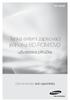 SE-406AB Tenká externí zapisovací jednotka BD-ROM/DVD uživatelská příručka Zaznamenejte své vzpomínky Směrnice RoHS a WEEE RoHS Logo Planet First Toto logo informuje spotřebitele, že společnost Samsung
SE-406AB Tenká externí zapisovací jednotka BD-ROM/DVD uživatelská příručka Zaznamenejte své vzpomínky Směrnice RoHS a WEEE RoHS Logo Planet First Toto logo informuje spotřebitele, že společnost Samsung
/ NVR-4008 / NVR-4016
 DINOX rekordéry: NVR-4004 NVR-4008 NVR-4016 Rychlá uživatelská příručka Obsah Rychlá uživatelská příručka... 1 Před instalací NVR... 3 Instalace NVR... 3 Instalace pevného disku... 3 Přední panel... 5
DINOX rekordéry: NVR-4004 NVR-4008 NVR-4016 Rychlá uživatelská příručka Obsah Rychlá uživatelská příručka... 1 Před instalací NVR... 3 Instalace NVR... 3 Instalace pevného disku... 3 Přední panel... 5
Instalační příručka pro kartu PCTV MediaCenter 60e
 Instalační příručka pro kartu PCTV MediaCenter 60e i Společnost Pinnacle Systems GmbH vydala tento návod s použitím všech dostupných informací, ale nemůže zaručit, že jsou uvedeny vyčerpávající informace
Instalační příručka pro kartu PCTV MediaCenter 60e i Společnost Pinnacle Systems GmbH vydala tento návod s použitím všech dostupných informací, ale nemůže zaručit, že jsou uvedeny vyčerpávající informace
SV 92 DVR Návod k použití Uživatelská příručka
 SV 92 DVR Návod k použití Uživatelská příručka Před prvním použitím tohoto zařízení si prosím pečlivě přečtěte tuto příručku. Obsah Informace k bezpečnému používání... 2 Informace o monitoru... 3 Technická
SV 92 DVR Návod k použití Uživatelská příručka Před prvním použitím tohoto zařízení si prosím pečlivě přečtěte tuto příručku. Obsah Informace k bezpečnému používání... 2 Informace o monitoru... 3 Technická
INSTALACE SOFTWARE DIGITÁLNÍ MULTIFUNKČNÍ SYSTÉM
 INSTALACE SOFTWARE DIGITÁLNÍ MULTIFUNKČNÍ SYSTÉM ÚVOD PŘED INSTALACÍ INSTALACE TISKOVÉHO OVLADAČE PŘIPOJENÍ K POČÍTAČI NASTAVENÍ OVLADAČE PRO TISKÁRNU JAK POUŽÍVAT ONLINE MANUÁL ŘEŠENÍ PROBLÉMŮ Strana.....................
INSTALACE SOFTWARE DIGITÁLNÍ MULTIFUNKČNÍ SYSTÉM ÚVOD PŘED INSTALACÍ INSTALACE TISKOVÉHO OVLADAČE PŘIPOJENÍ K POČÍTAČI NASTAVENÍ OVLADAČE PRO TISKÁRNU JAK POUŽÍVAT ONLINE MANUÁL ŘEŠENÍ PROBLÉMŮ Strana.....................
Návod k prvnímu použití zařízení
 Návod k prvnímu použití zařízení Kapitola 1. Odinstalování starších ovladačů a zařízení (4.1) 2. Připojení (4.2) 3. Instalace v systému Windows (4.3) 4. Kontrola po dokončení instalace (5)! 1 Úvod Tento
Návod k prvnímu použití zařízení Kapitola 1. Odinstalování starších ovladačů a zařízení (4.1) 2. Připojení (4.2) 3. Instalace v systému Windows (4.3) 4. Kontrola po dokončení instalace (5)! 1 Úvod Tento
Power banka s kamerou a detecí pohybu
 Power banka s kamerou a detecí pohybu Návod k obsluze Kontakt na dodavatele: SHX Trading s.r.o. Týmlova 8, Praha 4, 140 00 Tel: 244 472 125, email: info@spyobchod.cz www.spyobchod.cz Stránka 1 1. Popis
Power banka s kamerou a detecí pohybu Návod k obsluze Kontakt na dodavatele: SHX Trading s.r.o. Týmlova 8, Praha 4, 140 00 Tel: 244 472 125, email: info@spyobchod.cz www.spyobchod.cz Stránka 1 1. Popis
Brýle s HD kamerou TCT-SC-008
 Brýle s HD kamerou TCT-SC-008 Návod k obsluze Kontakt na dodavatele SHX Trading s.r.o. V Háji 15, Praha 7, 170 00 e-mail: podpora@spionazni-technika.cz www.spionazni-technika.cz 1 1. Popis výrobku TF Card
Brýle s HD kamerou TCT-SC-008 Návod k obsluze Kontakt na dodavatele SHX Trading s.r.o. V Háji 15, Praha 7, 170 00 e-mail: podpora@spionazni-technika.cz www.spionazni-technika.cz 1 1. Popis výrobku TF Card
Jednotky Uživatelská příručka
 Jednotky Uživatelská příručka Copyright 2009 Hewlett-Packard Development Company, L.P. Windows je ochranná známka Microsoft Corporation registrovaná v USA. Informace uvedené v této příručce se mohou změnit
Jednotky Uživatelská příručka Copyright 2009 Hewlett-Packard Development Company, L.P. Windows je ochranná známka Microsoft Corporation registrovaná v USA. Informace uvedené v této příručce se mohou změnit
XXL Bikes. HGW-IPD-DMP - Digitální přehrávač MP3. tel. 602 595 751 Jaselská 31, Opava. pokis@volny.cz www.goldwing-cz.cz POKYNY K INSTALACI
 XXL Bikes HGW-IPD-DMP - Digitální přehrávač MP3 tel. 602 595 751 Jaselská 31, Opava pokis@volny.cz www.goldwing-cz.cz POKYNY K INSTALACI Klíčkem vypněte zapalování motorky a odpojte baterii. Po odpojení
XXL Bikes HGW-IPD-DMP - Digitální přehrávač MP3 tel. 602 595 751 Jaselská 31, Opava pokis@volny.cz www.goldwing-cz.cz POKYNY K INSTALACI Klíčkem vypněte zapalování motorky a odpojte baterii. Po odpojení
Černá skříňka DVR23. Kamera s automatickým záznamem videa s možností připojení na externí monitor
 Černá skříňka DVR23 Kamera s automatickým záznamem videa s možností připojení na externí monitor Návod k použití Obsah Popis tlačítek...2 Obsluha a funkce...2 Tlačítko VYPÍNAČ...2 Tlačítko REC...2 Tlačítko
Černá skříňka DVR23 Kamera s automatickým záznamem videa s možností připojení na externí monitor Návod k použití Obsah Popis tlačítek...2 Obsluha a funkce...2 Tlačítko VYPÍNAČ...2 Tlačítko REC...2 Tlačítko
českém Úvod Obsah balení Technické údaje PU002 Sweex 2 Port Serial PCI Card
 PU002 Sweex 2 Port Serial PCI Card Úvod Především bychom vám chtěli poděkovat za zakoupení výrobku Sweex 2 Port Serial PCI Card. Tento výrobek vám umožní jednoduše přidat k vašemu počítači dva sériové
PU002 Sweex 2 Port Serial PCI Card Úvod Především bychom vám chtěli poděkovat za zakoupení výrobku Sweex 2 Port Serial PCI Card. Tento výrobek vám umožní jednoduše přidat k vašemu počítači dva sériové
Super Multi DVD Drive
 Multiformátová DVD vypalovací Super Multi DVD Drive NÁVOD K POUŽITÍ PŘED POUŽÍVÁNÍM PŘÍSTROJE SI PEČLIVĚ PŘEČTĚTE TENTO NÁVOD K POUŽITÍ A USCHOVEJTE JEJ PRO PŘÍPAD POTŘEBY. Czech Poznámky :Laser, použitý
Multiformátová DVD vypalovací Super Multi DVD Drive NÁVOD K POUŽITÍ PŘED POUŽÍVÁNÍM PŘÍSTROJE SI PEČLIVĚ PŘEČTĚTE TENTO NÁVOD K POUŽITÍ A USCHOVEJTE JEJ PRO PŘÍPAD POTŘEBY. Czech Poznámky :Laser, použitý
Kamera do auta s IR osvětlením a podporou SD karet HQS-205B
 Kamera do auta s IR osvětlením a podporou SD karet HQS-205B Úvod Přečtěte si laskavě tento Návod k použití před prvním použitím přístroje. Kamera do auta HQS-205B je zařízení pro nenáročné uživatele, kterým
Kamera do auta s IR osvětlením a podporou SD karet HQS-205B Úvod Přečtěte si laskavě tento Návod k použití před prvním použitím přístroje. Kamera do auta HQS-205B je zařízení pro nenáročné uživatele, kterým
PDX015 USB Phono Zesilovač Ref. č.:
 PDX015 USB Phono Zesilovač Ref. č.:172.775 UŽIVATELSKÝ MANUÁL V1.1 2 CZ Blahopřejeme k nákupu tohoto produktu Power Dynamics. Před použitím produktu si důkladně přečtěte tuto příručku, abyste mohli plně
PDX015 USB Phono Zesilovač Ref. č.:172.775 UŽIVATELSKÝ MANUÁL V1.1 2 CZ Blahopřejeme k nákupu tohoto produktu Power Dynamics. Před použitím produktu si důkladně přečtěte tuto příručku, abyste mohli plně
Špionážní digitální hodiny
 Špionážní digitální hodiny Návod k obsluze Hlavní výhody produktu: Naprosto profesionální zpracování, včetně nejmenších detailů Podpora mikro SD karet až po 32GB Doba kontinuálního nahrávání videa až 180
Špionážní digitální hodiny Návod k obsluze Hlavní výhody produktu: Naprosto profesionální zpracování, včetně nejmenších detailů Podpora mikro SD karet až po 32GB Doba kontinuálního nahrávání videa až 180
KOMPRESOROVÁ AUTOCHLADNIČKA ARIE BP32 / 42. Návod k obsluze Pozorně si přečtěte tento návod k obsluze a dodržujte jej!
 KOMPRESOROVÁ AUTOCHLADNIČKA ARIE BP32 / 42 Návod k obsluze Pozorně si přečtěte tento návod k obsluze a dodržujte jej! 1 VAROVÁNÍ Zařízení může obsluhovat pouze osoba seznámená s návodem k obsluze odvlhčovače.
KOMPRESOROVÁ AUTOCHLADNIČKA ARIE BP32 / 42 Návod k obsluze Pozorně si přečtěte tento návod k obsluze a dodržujte jej! 1 VAROVÁNÍ Zařízení může obsluhovat pouze osoba seznámená s návodem k obsluze odvlhčovače.
KAMERA STALKER. Uživatelský manuál
 KAMERA STALKER Uživatelský manuál Popis tlačítek a kamery 1. Tlačítko RESET 5. Tlačítko MENU 9. Tlačítko LOCK 13. Mikrofon 2. Tlačítko UP 6. Tlačítko DOWN 10. USB 14. Infrared LED 3. Tlačítko MODE 7. Tlačítko
KAMERA STALKER Uživatelský manuál Popis tlačítek a kamery 1. Tlačítko RESET 5. Tlačítko MENU 9. Tlačítko LOCK 13. Mikrofon 2. Tlačítko UP 6. Tlačítko DOWN 10. USB 14. Infrared LED 3. Tlačítko MODE 7. Tlačítko
STRUČNÝ PRŮVODCE (ČEŠTINA) OBSAH BALENÍ
 STRUČNÝ PRŮVODCE (ČEŠTINA) OBSAH BALENÍ 1. Skener 2. USB kabel x 2 3. Síťový adaptér 4. Stručný průvodce 5. Instalační CD-ROM 6. Kalibrační list 7. Čistící hadřík 8. Ochranný modul 1 INSTALACE A NASTAVENÍ
STRUČNÝ PRŮVODCE (ČEŠTINA) OBSAH BALENÍ 1. Skener 2. USB kabel x 2 3. Síťový adaptér 4. Stručný průvodce 5. Instalační CD-ROM 6. Kalibrační list 7. Čistící hadřík 8. Ochranný modul 1 INSTALACE A NASTAVENÍ
Firmware Ver.1.10 pro fotoaparát DiMAGE X1
 www.konicaminolta.com www.konicaminoltasupport.com Firmware Ver.1.10 pro fotoaparát DiMAGE X1 Tato příručka popisuje instalaci firmwaru verze 1.10 pro fotoaparát DiMAGE X1 (firmware je software používaný
www.konicaminolta.com www.konicaminoltasupport.com Firmware Ver.1.10 pro fotoaparát DiMAGE X1 Tato příručka popisuje instalaci firmwaru verze 1.10 pro fotoaparát DiMAGE X1 (firmware je software používaný
Radiobudík s meteostanicí a skrytou kamerou
 Radiobudík s meteostanicí a skrytou kamerou Návod k obsluze Kontakt na dodavatele SHX Trading s.r.o. Týmlova 8, Praha 4, 140 00 Tel: 244 472 125, e-mail: info@spyobchod.cz Rychlý průvodce www.spyobchod.cz
Radiobudík s meteostanicí a skrytou kamerou Návod k obsluze Kontakt na dodavatele SHX Trading s.r.o. Týmlova 8, Praha 4, 140 00 Tel: 244 472 125, e-mail: info@spyobchod.cz Rychlý průvodce www.spyobchod.cz
Česká verze. Úvod. Instalace hardwaru. PU011 Sweex PCI Express karta, 1x paralelní port
 PU011 Sweex PCI Express karta, 1x paralelní port Úvod Nevystavujte PU011 vysokým teplotám. Neumísťujte ji na přímé sluneční světlo ani do blízkosti zdrojů tepla. Nepoužívejte PU011 ve velmi prašném nebo
PU011 Sweex PCI Express karta, 1x paralelní port Úvod Nevystavujte PU011 vysokým teplotám. Neumísťujte ji na přímé sluneční světlo ani do blízkosti zdrojů tepla. Nepoužívejte PU011 ve velmi prašném nebo
Česká verze. Úvod. Instalace hardwaru. Instalace ve Windows 2000 a XP. PU007V2 Sweex 1-portová paralelní a 2-portová sériová PCI karta
 PU007V2 Sweex 1-portová paralelní a 2-portová sériová PCI karta Úvod Nevystavujte PU007V2 vysokým teplotám. Neumísťujte zařízení na přímé sluneční světlo ani do blízkosti zdrojů tepla. Nepoužívejte PU007V2
PU007V2 Sweex 1-portová paralelní a 2-portová sériová PCI karta Úvod Nevystavujte PU007V2 vysokým teplotám. Neumísťujte zařízení na přímé sluneční světlo ani do blízkosti zdrojů tepla. Nepoužívejte PU007V2
DSM-320 bezdrátový přehrávač médií. Ethernetový kabel (CAT 5 UTP/nepřekřížený) Dálkový ovladač s bateriemi
 Toto zařízení pracuje s následujícími operačními systémy: Windows XP, 2000, Me a 98SE Než začnete DSM-320 Bezdrátový přehrávač médií Budete potřebovat následující vybavení: Počítač s procesorem min. 500
Toto zařízení pracuje s následujícími operačními systémy: Windows XP, 2000, Me a 98SE Než začnete DSM-320 Bezdrátový přehrávač médií Budete potřebovat následující vybavení: Počítač s procesorem min. 500
Video boroskop AX-B520. Návod k obsluze
 Video boroskop AX-B520 Návod k obsluze Obsah 1. Bezpečnostní instrukce... 3 2. Popis funkce... 3 3. Technické údaje... 4 4. Popis přístroje... 5 5. Obsluha zařízení... 7 6. Upozornění... 13 2 1. Bezpečnostní
Video boroskop AX-B520 Návod k obsluze Obsah 1. Bezpečnostní instrukce... 3 2. Popis funkce... 3 3. Technické údaje... 4 4. Popis přístroje... 5 5. Obsluha zařízení... 7 6. Upozornění... 13 2 1. Bezpečnostní
Propiska s kamerou EXCLUSIVE
 Propiska s kamerou EXCLUSIVE Návod k obsluze Hlavní výhody produktu: HD kvalita nahraného videa Volitelné nahrávání detekcí pohybu Nejkvalitnější možný záznam zvuku v PCM kvalitě www.spyobchod.cz Stránka
Propiska s kamerou EXCLUSIVE Návod k obsluze Hlavní výhody produktu: HD kvalita nahraného videa Volitelné nahrávání detekcí pohybu Nejkvalitnější možný záznam zvuku v PCM kvalitě www.spyobchod.cz Stránka
Uživatelská příručka
 Uživatelská příručka Důležitá bezpečnostní upozornění 1. Přečtěte si tyto pokyny a dodržujte je. 2. Nepoužívejte toto zařízení v blízkosti vody. Přístroj nesmí být vystaven kapající nebo stříkající kapalině
Uživatelská příručka Důležitá bezpečnostní upozornění 1. Přečtěte si tyto pokyny a dodržujte je. 2. Nepoužívejte toto zařízení v blízkosti vody. Přístroj nesmí být vystaven kapající nebo stříkající kapalině
BEZPEČNOSTNÍ INSTRUKCE
 BEZPEČNOSTNÍ INSTRUKCE 1. Přečtěte si tyto instrukce. 2. Dodržujte tyto instrukce. 3. Dbejte na všechna varování. 4. Řiďte se instrukcemi. 5. Nepoužívejte zařízení blízko vody. 6. Čistěte pouze čistou
BEZPEČNOSTNÍ INSTRUKCE 1. Přečtěte si tyto instrukce. 2. Dodržujte tyto instrukce. 3. Dbejte na všechna varování. 4. Řiďte se instrukcemi. 5. Nepoužívejte zařízení blízko vody. 6. Čistěte pouze čistou
Děkujeme Vám za zakoupení HSPA USB modemu Huawei E1750. Pomocí něj se můžete připojit k vysokorychlostnímu internetu.
 Děkujeme Vám za zakoupení HSPA USB modemu Huawei E1750. Pomocí něj se můžete připojit k vysokorychlostnímu internetu. Poznámka: Tento manuál popisuje vzhled USB modemu a postup přípravy modemu, instalace
Děkujeme Vám za zakoupení HSPA USB modemu Huawei E1750. Pomocí něj se můžete připojit k vysokorychlostnímu internetu. Poznámka: Tento manuál popisuje vzhled USB modemu a postup přípravy modemu, instalace
Budík s HD kamerou. Návod k použití. Hlavní výhody produktu: Dlouhá výdrž cca 5-6 hodin nahrávání Vzhledem k výkonu malá velikost FULL HD kvalita
 Budík s HD kamerou Návod k použití Hlavní výhody produktu: Dlouhá výdrž cca 5-6 hodin nahrávání Vzhledem k výkonu malá velikost FULL HD kvalita www.spyobchod.cz Stránka 1 1. Popis přístroje Popis budíku
Budík s HD kamerou Návod k použití Hlavní výhody produktu: Dlouhá výdrž cca 5-6 hodin nahrávání Vzhledem k výkonu malá velikost FULL HD kvalita www.spyobchod.cz Stránka 1 1. Popis přístroje Popis budíku
PU001 Sweex 1 Port Parallel PCI Card. Pokud by některá z výše uvedených částí chyběla, obraťte se na svého dodavatele.
 PU001 Sweex 1 Port Parallel PCI Card Úvod Především bychom vám chtěli poděkovat za zakoupení výrobku Sweex 1 Port Parallel PCI Card. Tento výrobek vám umožní jednoduše přidat k vašemu počítači paralelní
PU001 Sweex 1 Port Parallel PCI Card Úvod Především bychom vám chtěli poděkovat za zakoupení výrobku Sweex 1 Port Parallel PCI Card. Tento výrobek vám umožní jednoduše přidat k vašemu počítači paralelní
Point of view HDMI Smart TV dongle Mini RF klávesnice
 Obsah Obsah... 1 Obecné oznámení pro uživatele... 2 Varování... 2 Obsah balení... 2 1. HDMI TV dongle... 3 1.1. Zobrazení produktu... 3 1.2. Instrukce k užívání... 3 1.3. Základní plocha... 3 1.4. Nastavení
Obsah Obsah... 1 Obecné oznámení pro uživatele... 2 Varování... 2 Obsah balení... 2 1. HDMI TV dongle... 3 1.1. Zobrazení produktu... 3 1.2. Instrukce k užívání... 3 1.3. Základní plocha... 3 1.4. Nastavení
Uživatelský manuál Video projektor
 Uživatelský manuál Video projektor Obsah Upozornění Popis tlačítek Provoz Připojení Tlačítka projektoru Tlačítka dálkového ovládání Výběr zdroje Připojení multimédií Připojení HDMI Vstup VGA (PC) Připojení
Uživatelský manuál Video projektor Obsah Upozornění Popis tlačítek Provoz Připojení Tlačítka projektoru Tlačítka dálkového ovládání Výběr zdroje Připojení multimédií Připojení HDMI Vstup VGA (PC) Připojení
STRUČNÁ PŘÍRUČKA. Instalace ovladačů Nokia Connectivity Cable Drivers
 STRUČNÁ PŘÍRUČKA Instalace ovladačů Nokia Connectivity Cable Drivers Obsah 1. Úvod...1 2. Nutné podmínky...1 3. Instalace Ovladačů Nokia Connectivity Cable Drivers...2 3.1 Před začátkem instalace...2 3.2
STRUČNÁ PŘÍRUČKA Instalace ovladačů Nokia Connectivity Cable Drivers Obsah 1. Úvod...1 2. Nutné podmínky...1 3. Instalace Ovladačů Nokia Connectivity Cable Drivers...2 3.1 Před začátkem instalace...2 3.2
MM124 Sweex Portable Media Center MM124UK Sweex Portable Media Center
 MM124 Sweex Portable Media Center MM124UK Sweex Portable Media Center Úvod Především bychom vám chtěli poděkovat za zakoupení zařízení Sweex Portable Media Center. Užívejte si na vaší televizi filmy, hudbu
MM124 Sweex Portable Media Center MM124UK Sweex Portable Media Center Úvod Především bychom vám chtěli poděkovat za zakoupení zařízení Sweex Portable Media Center. Užívejte si na vaší televizi filmy, hudbu
Instalace. Powerline 500. Model XAVB5421
 Instalace Powerline 500 Model XAVB5421 Obsah balení V některých regionech je disk Resource CD přiložen k produktu. Poznámka: Adaptéry se v různých regionech liší. Váš adaptér může vypadat jinak. 2 Začínáme
Instalace Powerline 500 Model XAVB5421 Obsah balení V některých regionech je disk Resource CD přiložen k produktu. Poznámka: Adaptéry se v různých regionech liší. Váš adaptér může vypadat jinak. 2 Začínáme
Dell Latitude E6400 Informace o nastavení a funkcích
 Informace o výstraze VÝSTRAHA: VAROVÁNÍ upozorňuje na možné poškození majetku a riziko úrazu nebo smrti. Dell Latitude E6400 Informace o nastavení a funkcích 1 2 3 4 24 25 26 27 5 6 23 7 8 9 22 21 20 19
Informace o výstraze VÝSTRAHA: VAROVÁNÍ upozorňuje na možné poškození majetku a riziko úrazu nebo smrti. Dell Latitude E6400 Informace o nastavení a funkcích 1 2 3 4 24 25 26 27 5 6 23 7 8 9 22 21 20 19
